您可以使用 iOS 电池小部件在 iPhone 或 iPad 上监控 AirPods 的电池续航时间。如果您使用的是 Mac,您可以在 macOS 控制中心或菜单栏中找到 AirPods 电池百分比。在非 Apple 设备上,您需要第三方应用来检查 AirPods 电池。
本教程重点介绍可让您在 Android 手机和 Windows PC 上检查 AirPods 电池电量的应用程序。我们将向您展示如何在您的设备上安装和使用这些应用程序。
如何在 Android 设备上检查 AirPods 电池
AirBattery 是在 Android 设备和 Chromebook 上检查 AirPods 电池的最佳应用之一。
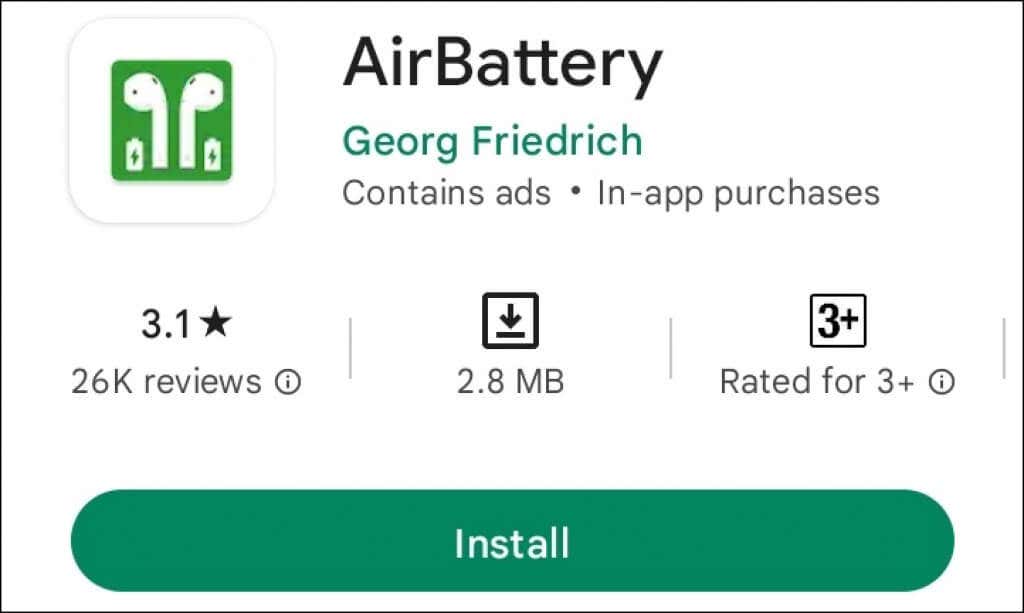
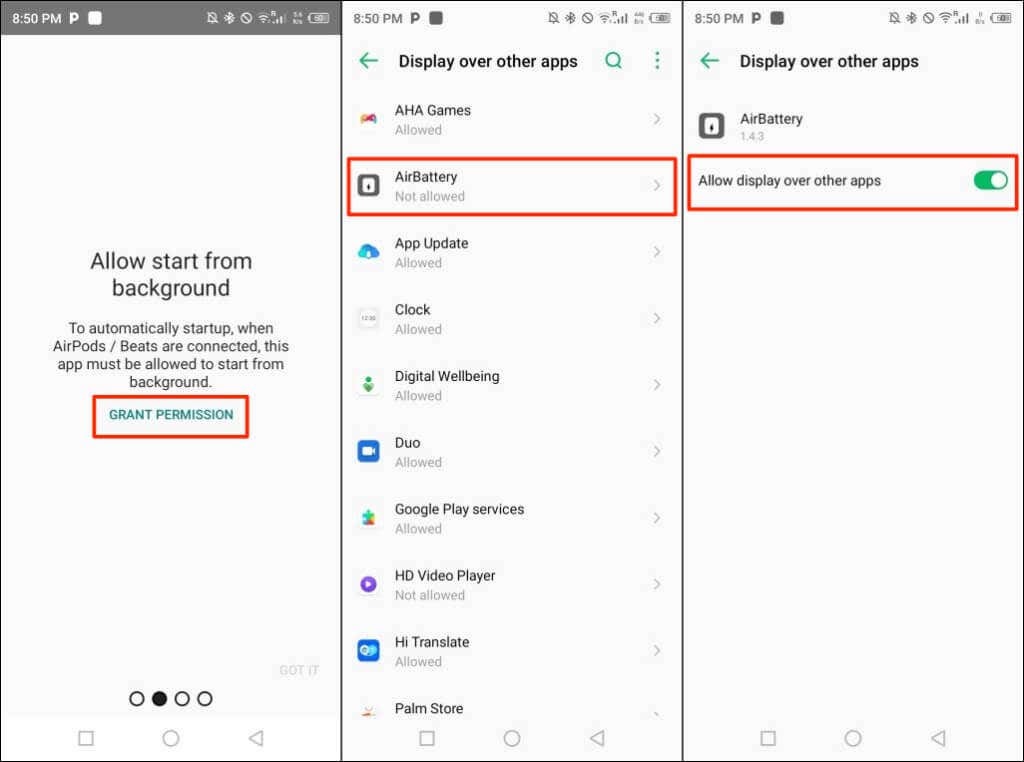
您将收到另一个提示,要求您将 AirBattery 从设备的省电程序或电池优化设置中排除。允许应用在后台运行而不进行优化可能会导致其速度加快耗尽设备的电池电量 。
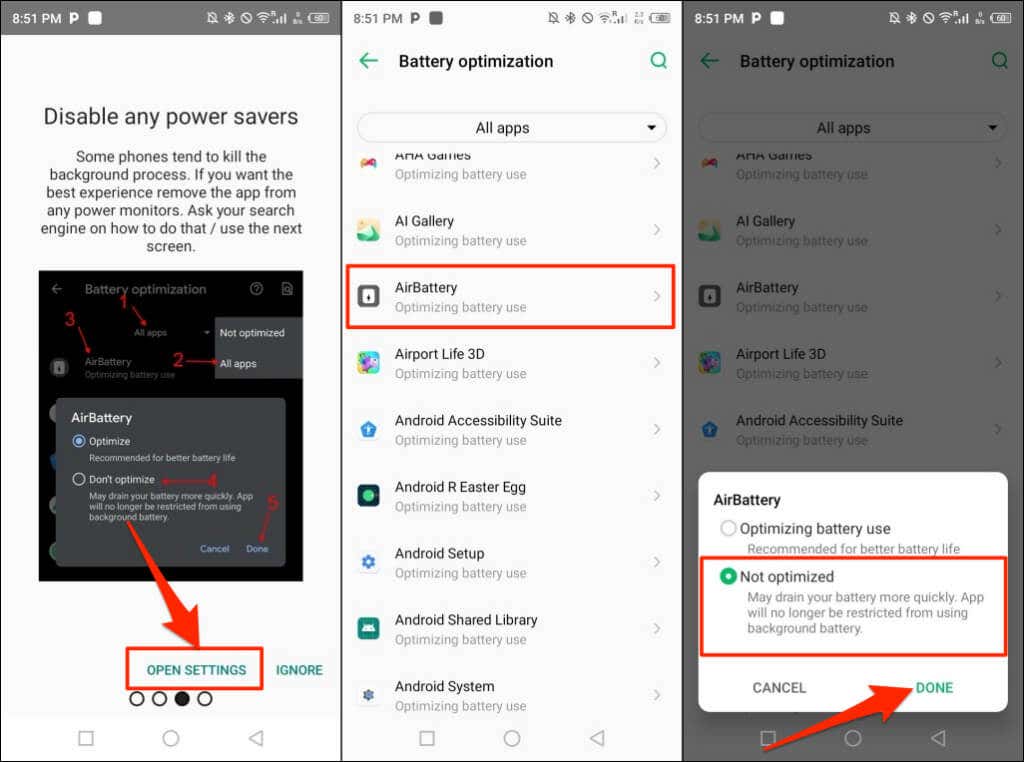
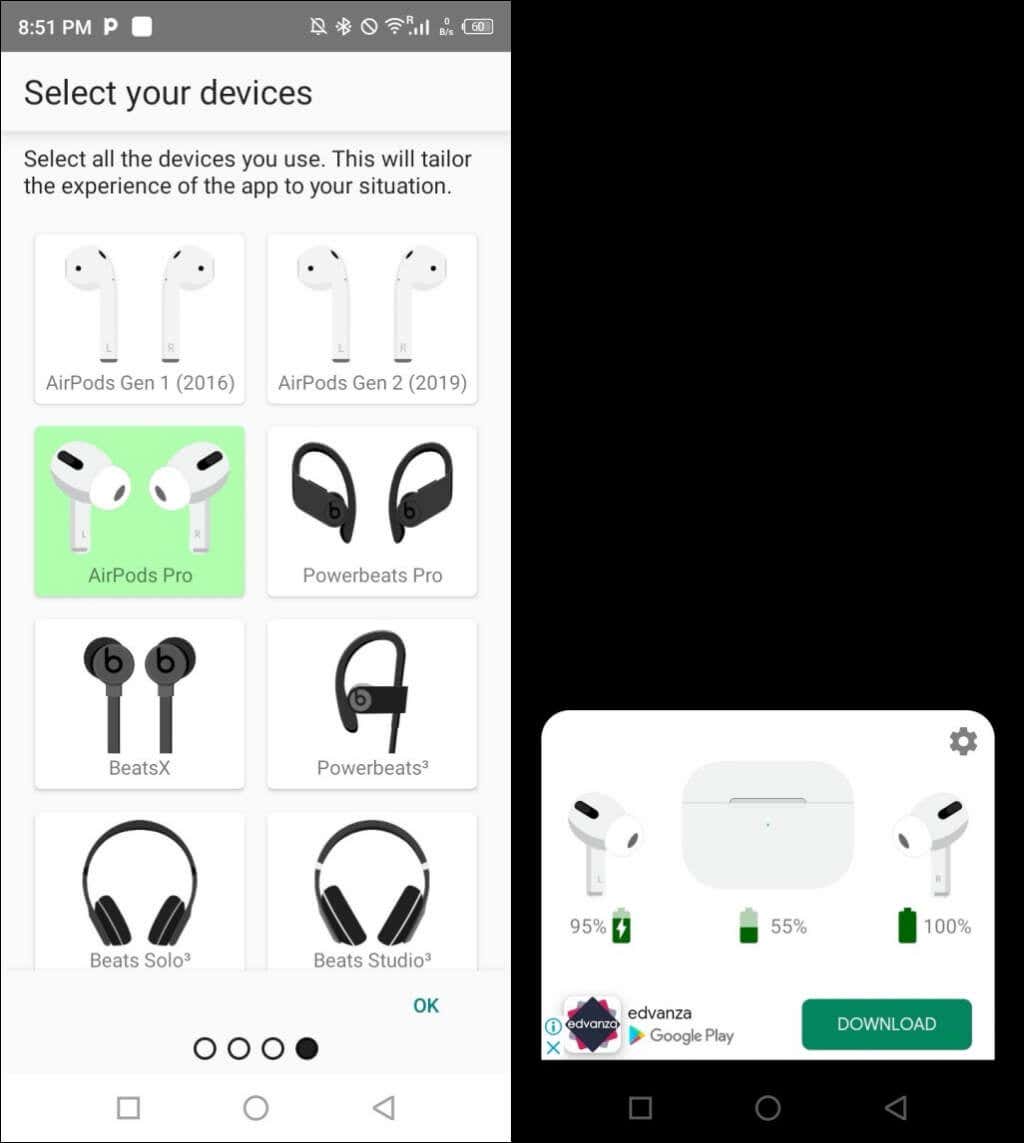
如果 AirBattery 未显示您的 AirPods 充电盒电池,请关闭并重新打开盖子,然后再次检查。
如何在 Windows 中检查 AirPods 电池寿命
AirPodsDesktop、MagicPods 和蓝牙电池监视器是在 Windows 中监控 AirPods 电池的最佳应用。
使用 AirPodsDesktop 检查 AirPods 电池
AirPodsDesktop 是免费、开源且易于设置的。我们使用该应用程序检查 Apple AirPods Pro 的电池电量和充电状态没有任何问题。.
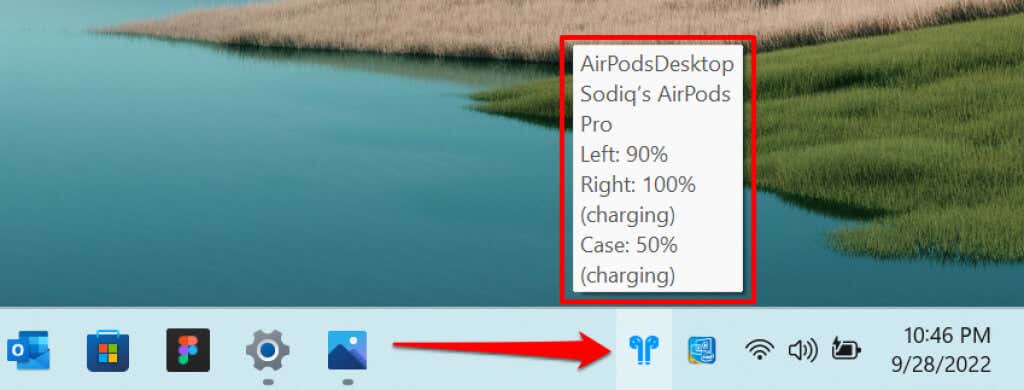
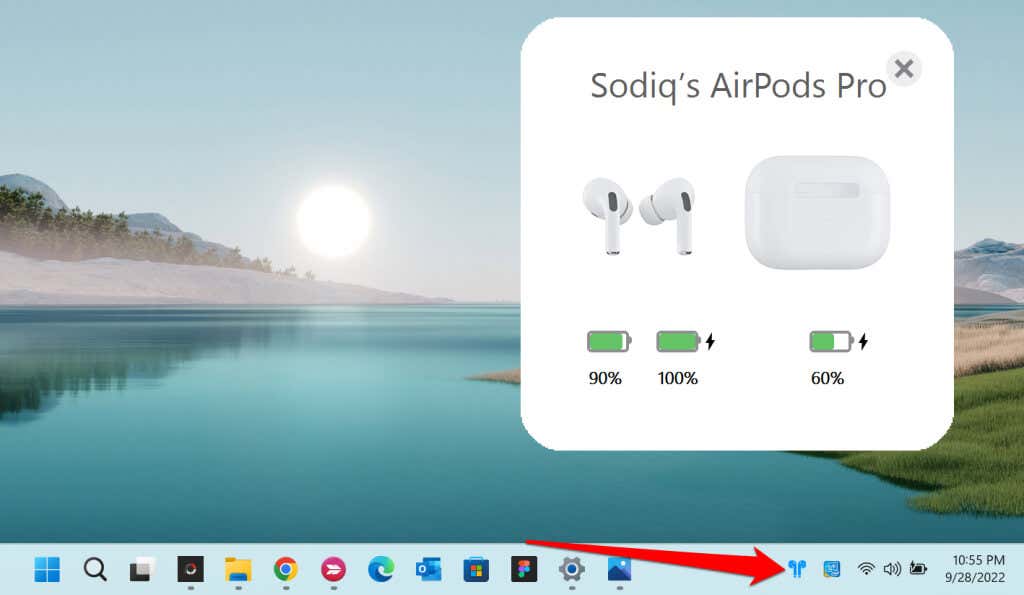
AirPodsDesktop 支持所有 AirPod 型号和各代,包括 AirPods Max 。
使用 MagicPods 检查 AirPods 电池
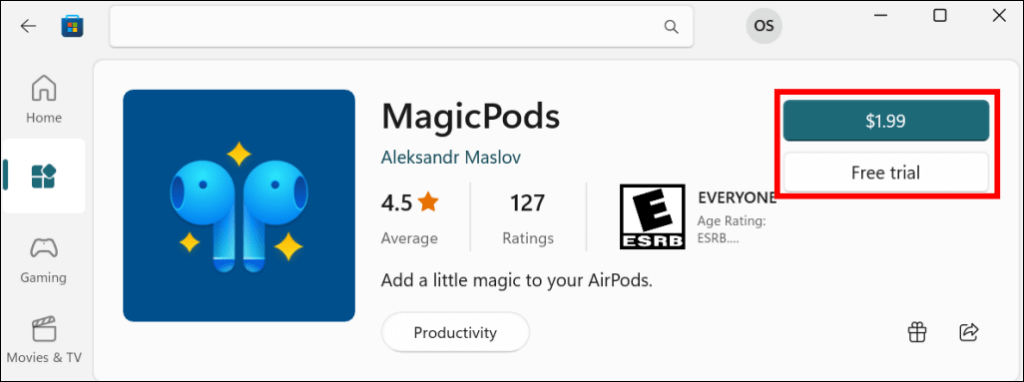
虽然 MagicPods 是一款付费应用程序,但它提供的功能证明 1.99 美元的价格是合理的。它支持以下 Apple 耳机和耳塞:
购买 MagicPods 应用程序或从 微软商店 安装免费试用版,然后按照以下步骤操作。
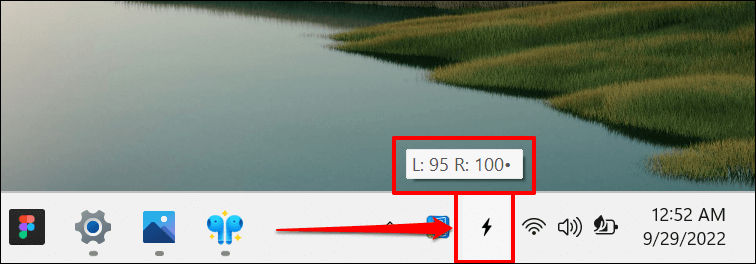
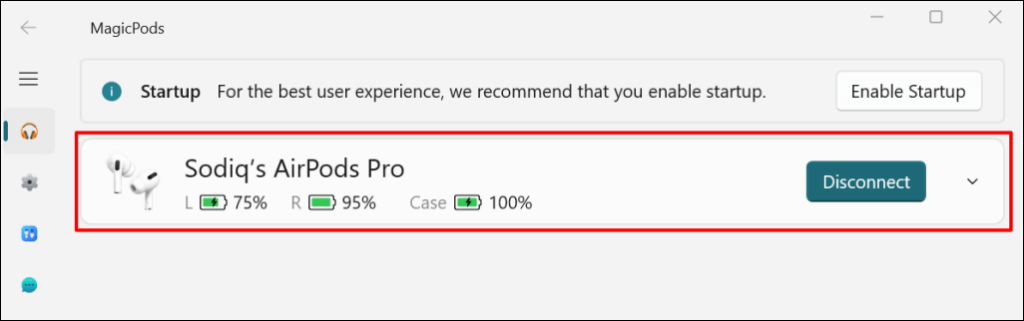
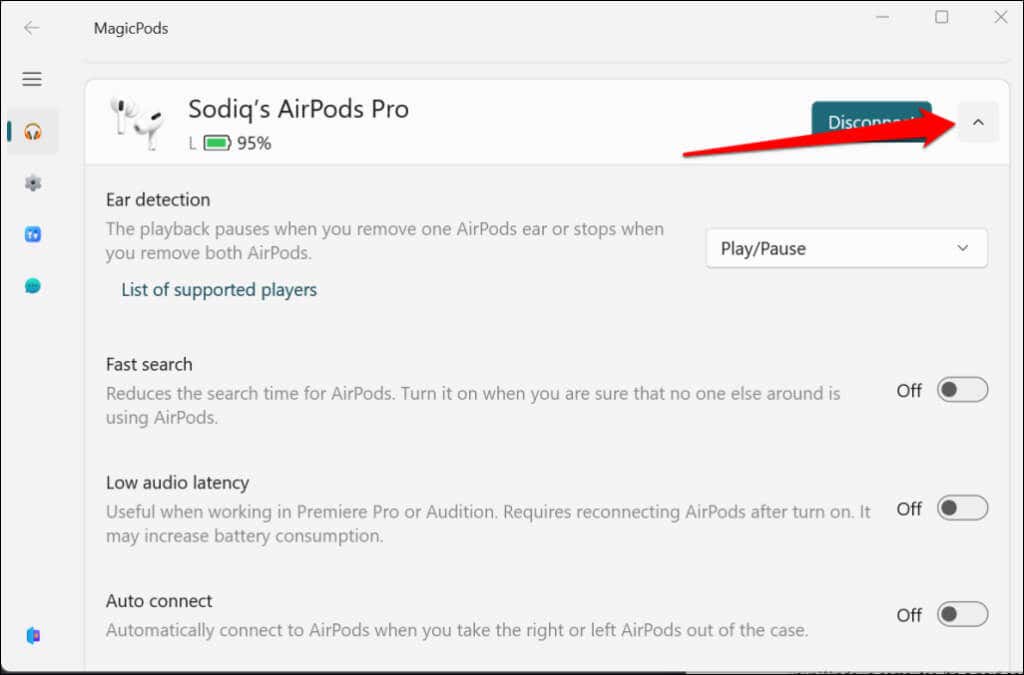
使用蓝牙电池监视器应用程序(7.99 美元)
蓝牙电池监视器允许您检查连接到 Windows 计算机的蓝牙设备的电池电量。该应用程序售价 7.99 美元,但您可以使用 7 天免费试用来测试其功能。如果您在试用期结束前购买许可证,您将获得 3 美元的折扣。
该应用支持第一代和第二代 AirPods 以及 AirPods Pro。请按照以下步骤在 Windows PC 上设置和使用蓝牙电池监视器应用程序。.
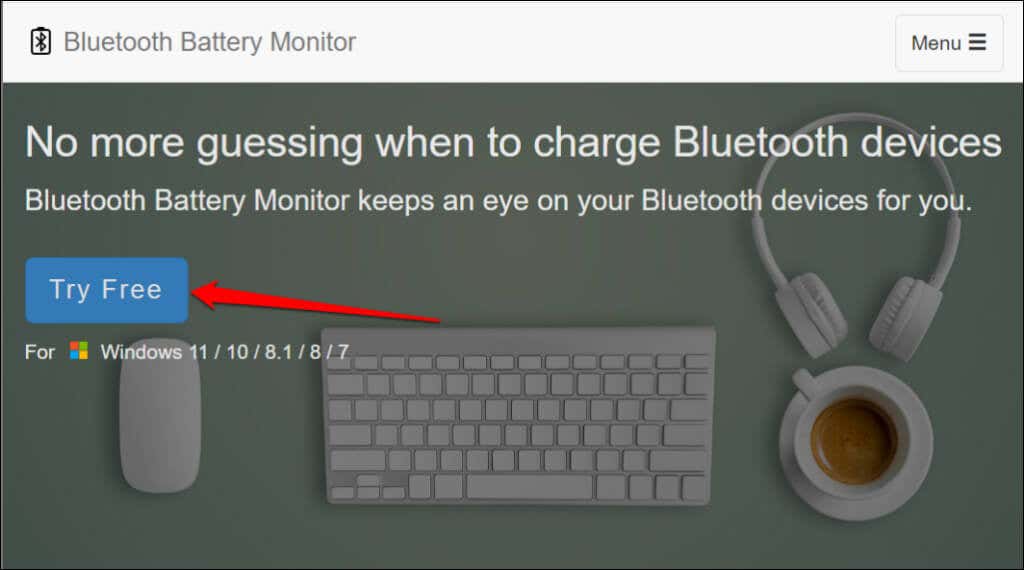
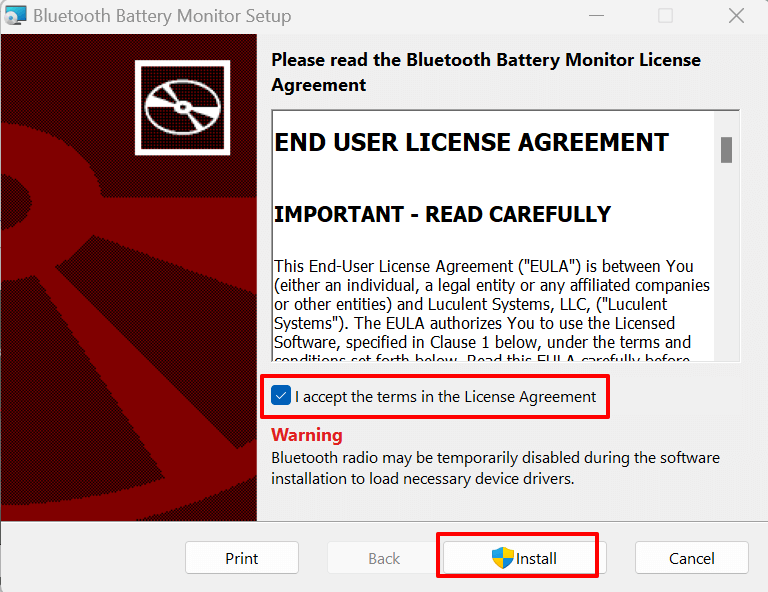
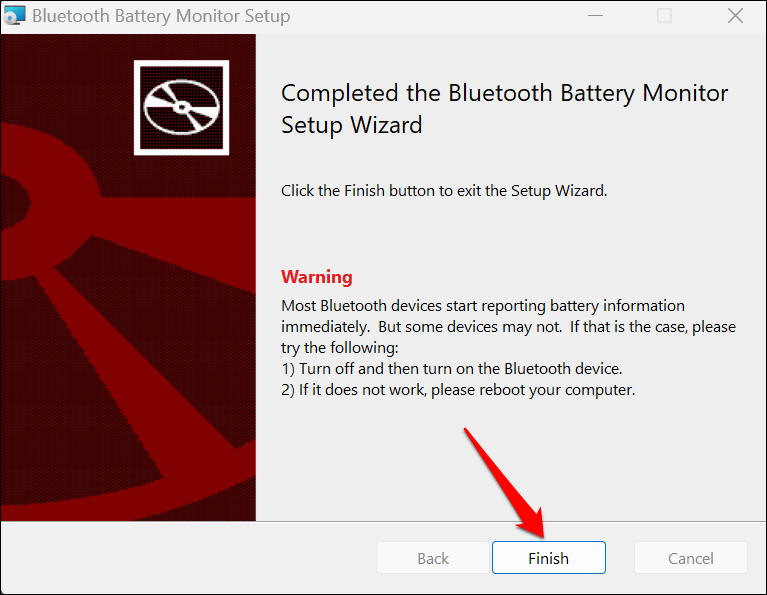
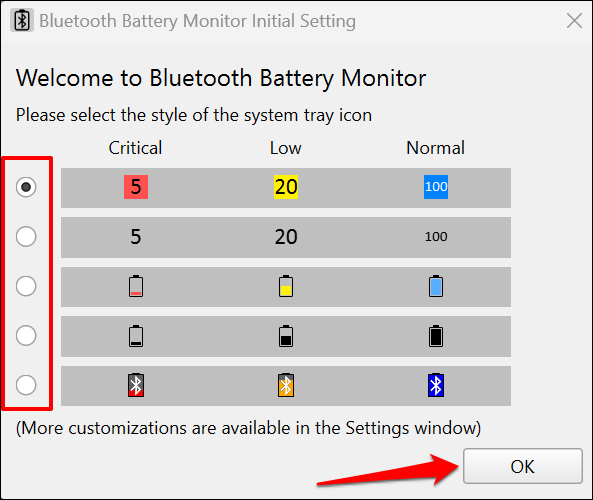
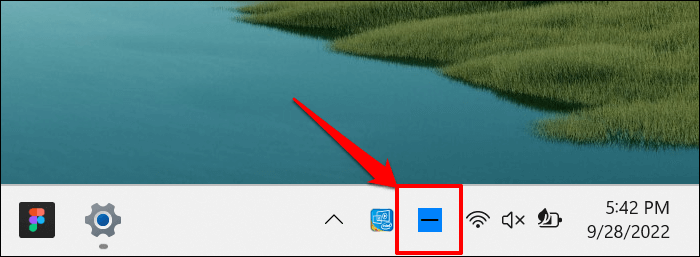
如果您在任务栏上看不到应用程序图标 ,请选择显示隐藏的图标箭头。
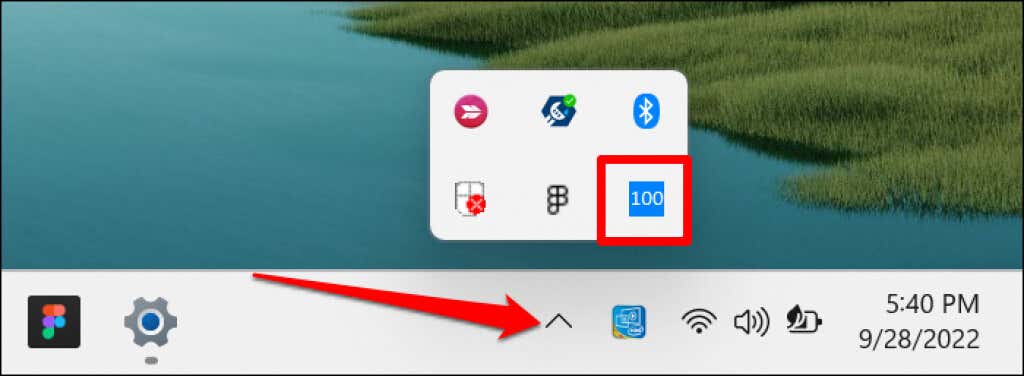
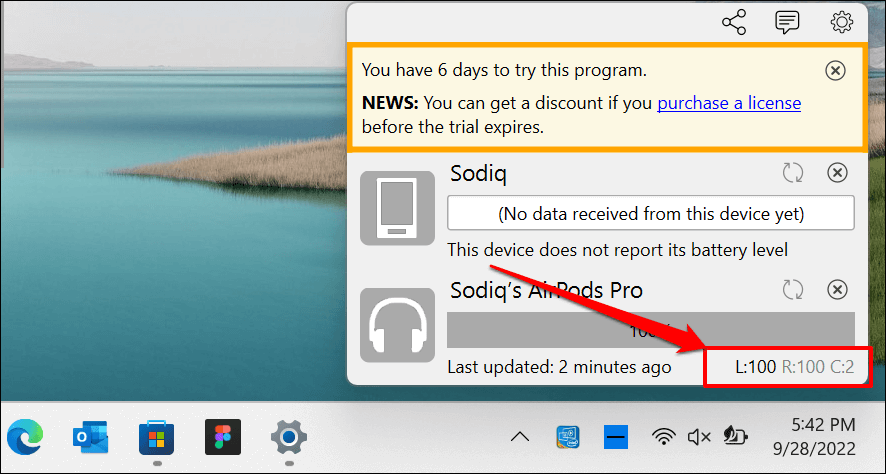
您可以设置“低电量”警报,以便在 AirPods 电池电量达到指定百分比时收到通知。

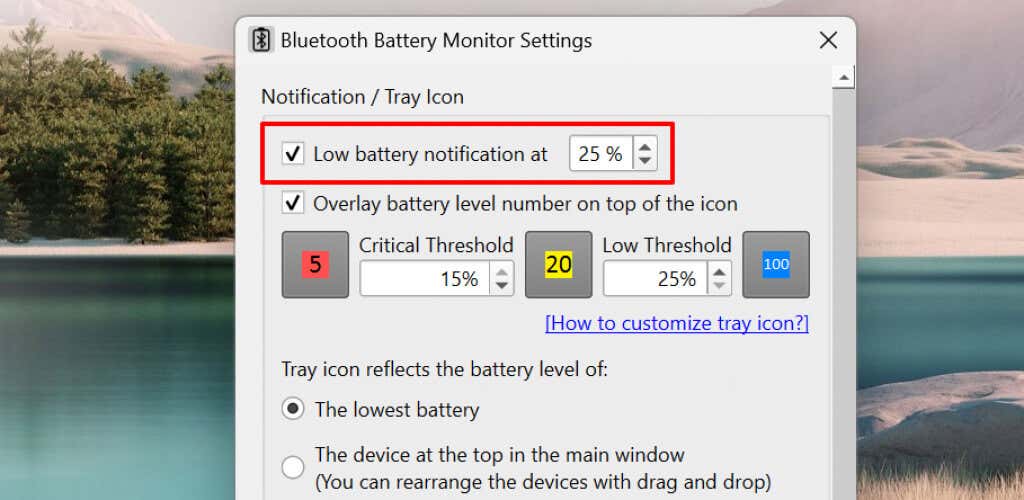
留意 AirPods 电池
如果您只关心在 Windows 中监控 AirPods 电池电量,请使用 AirPodsDesktop。但如果你还有 2 美元的闲钱,MagicPods 就物超所值。它支持所有 AirPods 型号,并提供一些 Apple 设备独有的音频功能。
.